Die meisten Anwender von Euch werden das relativ nervige Fenster kennen, wenn Ihr mehrmalig die Shift (Großschreibtaste) hintereinander drückt. Das dann automatisch erscheinende Fenster sieht dann wie folgt aus.
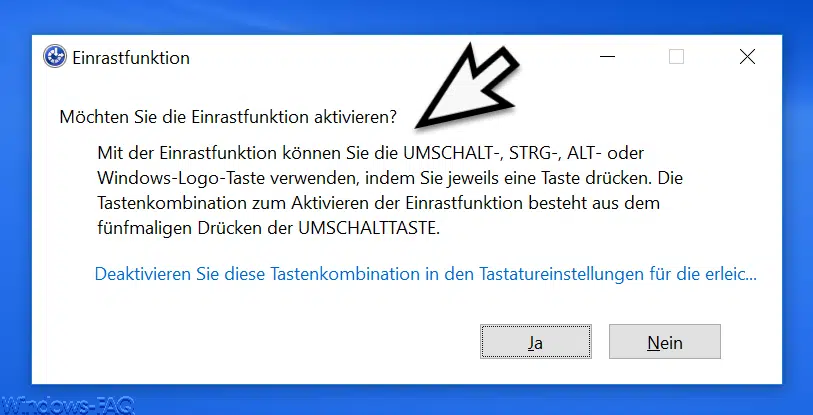
Die genaue Meldung lautet dann:
Einrastfunktion
Möchten Sie die Einrastfunktion aktivieren?
Mit der Einrastfunktion können Sie die UMSCHALT-, STRG-, ALT- oder Windows-Logo-Taste verwenden, indem Sie jeweils eine Taste drücken. Die Tastenkombination zum Aktivieren der Einrastfunktion besteht aus dem fünfmaligen Drücken der UMSCHALTTASTE.
So nervig dieses Einrastfenster auch ist, so schlecht ist die Erklärung leider auch.
Was genau macht die Einrastfunktion
Dabei ist es eigentlich ganz einfach. Wenn Ihr die Umschalttaste (Shift) fünfmal hintereinander drückt, so erscheint dieses Fenster und Ihr könnt die Funktion aktivieren. Durch das Aktivieren könnt Ihr nun auf das gleichzeitige Drücken der Tasten verzichten, Ihr könnt die einzelnen Tasten einer Tastenkombinationen somit nacheinander antippen.
Beispiel: Bei aktivierter Einrastfunktion könnt Ihr zuerst die STRG-Taste drücken, danach die ALT-Taste und danach die ENTF-Taste. Diese Tastenkombination ruft dann das gleiche auf, als wenn Ihr alle 3 Tasten gleichzeitig drückt. Dies kann hilfreich sein, wenn Ihr z.B. nur einen Arm zur Verfügung habt, aber eine bestimmte Tastenkombination aufrufen möchtet.
Somit ist die Einrastfunktion eigentlich eine sehr sinnvolle und nützliche Funktion, nur leider kennen die wenigsten den genauen Hintergrund der Funktion und nutzen dieses dann dementsprechend nicht.
Einrastfunktion deaktivieren
Natürlich könnt Ihr diese Einrastfunktion auch deaktivieren. Dazu könnt Ihr entweder auf den Link
Deaktivieren Sie diese Tastenkombination in den Tastatureinstellungen für die Erleichterte Bedienung
in dem oben dargestellten Fenster klickt. Oder Ihr ruft über die Tastenkombination

die Windows 10 Einstellungsapp auf und wählt dann die Punkte
Erleichterte Bedienung / Tastatur
Anschließend seht Ihr folgende Einstellungsmöglichkeiten für die Einrastfunktion der Tastatur.

Hier habt Ihr nun die Möglichkeit 2 Einstellungen vorzunehmen.
- Tasten für Tastenkombinationen einzeln drücken. Wenn Ihr diese Option aktiviert, so ist die Einrastfunktion damit auch aktiviert.
- Tastenkombination zum Starten der Einrastfunktion zulassen. Wenn Ihr diese Option setzt, so wird die Abfrage bzgl. der Einrastfunktion nach fünfmaligen Drücken der Shift Taste nicht mehr angezeigt, die Einrastfunktion aber aber trotzdem über die obige Option aktiviert werden.
Gerade bei Gamern ist die Deaktivierung der Einrastfunktion oftmals sinnvoll, damit die Anfrage beim Spielen nicht erscheint.
Weitere Informationen zum Thema „Tastatur“ findet Ihr auch in diesen Artikeln.
– Bildschirmtastatur Symbol aus der Windows 10 Taskleiste entfernen
– Tastentöne bei der Windows 10 Bildschirmtastatur ausschalten bzw. einschalten





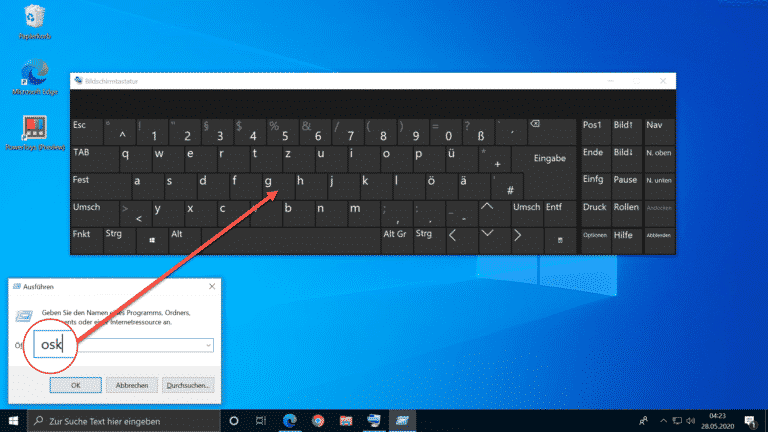




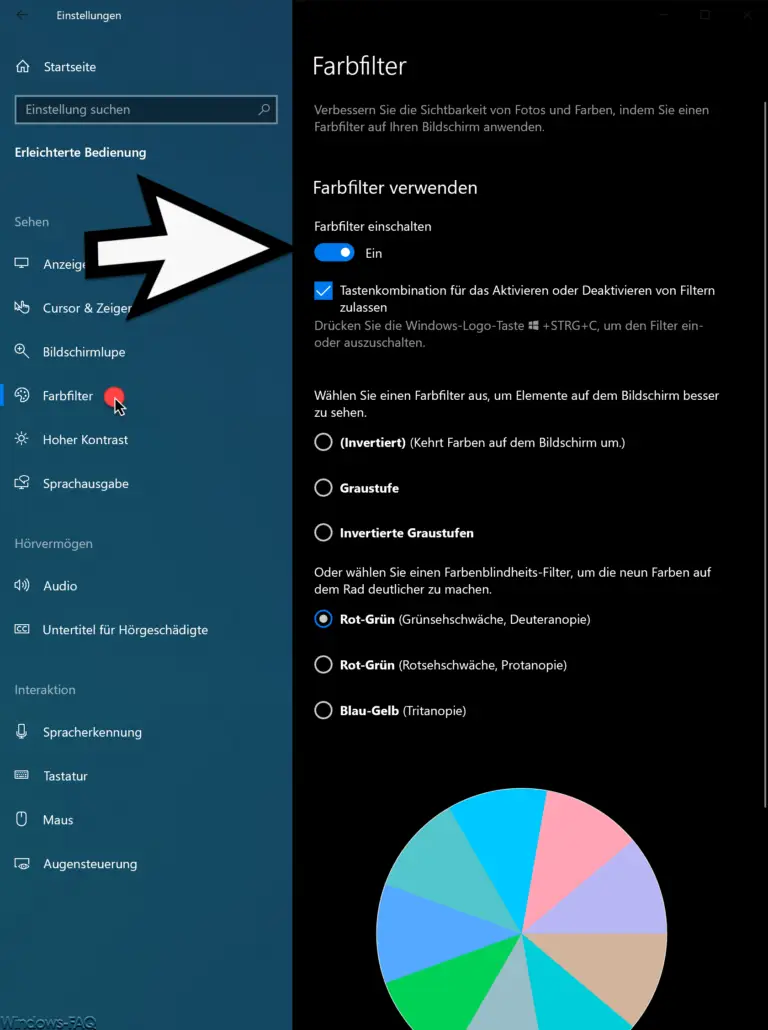

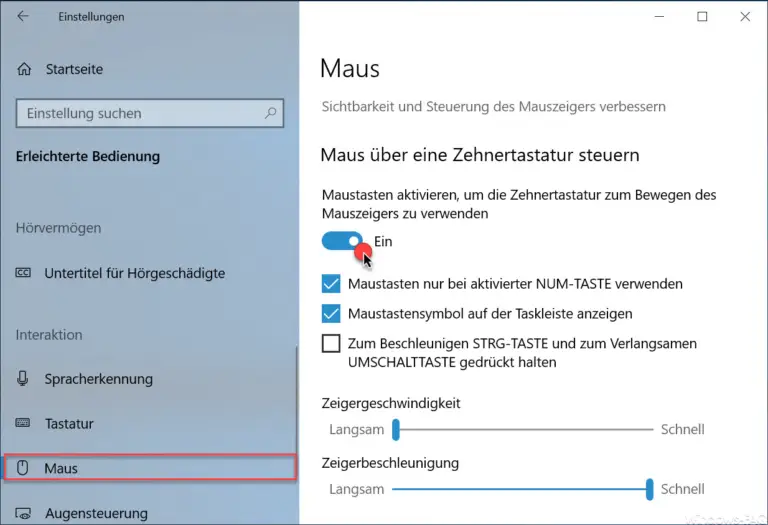

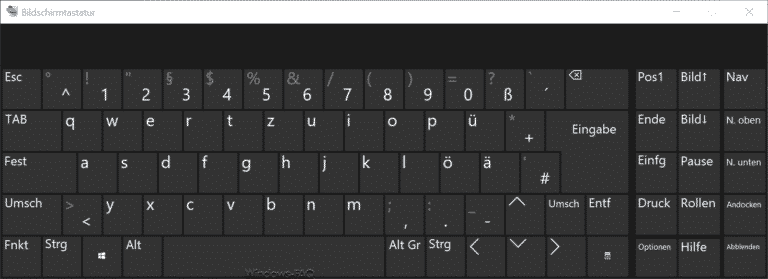

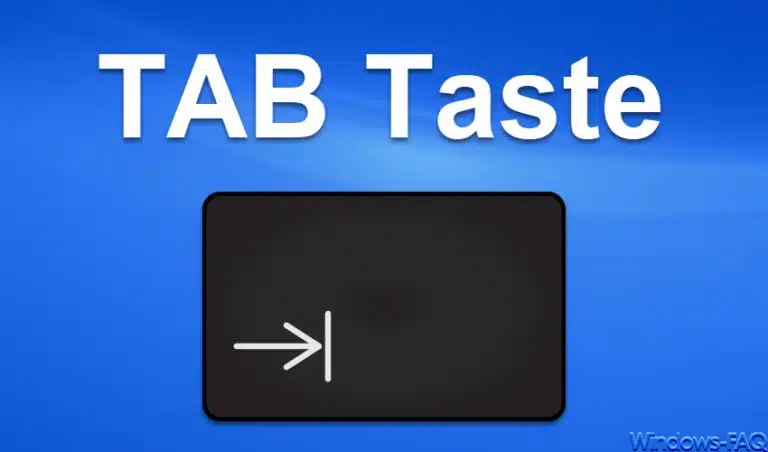

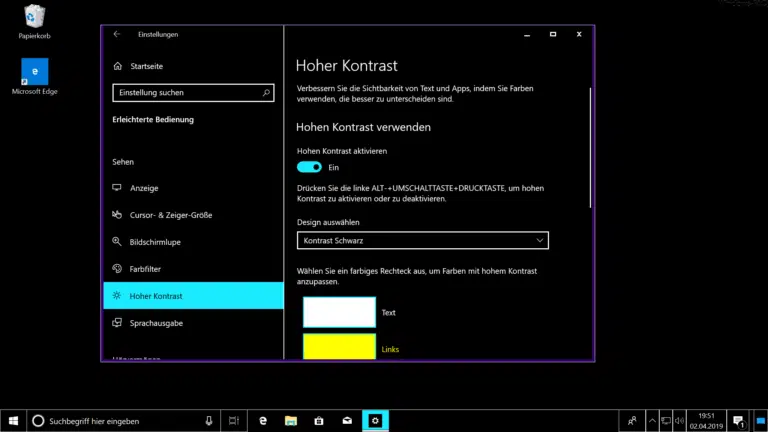



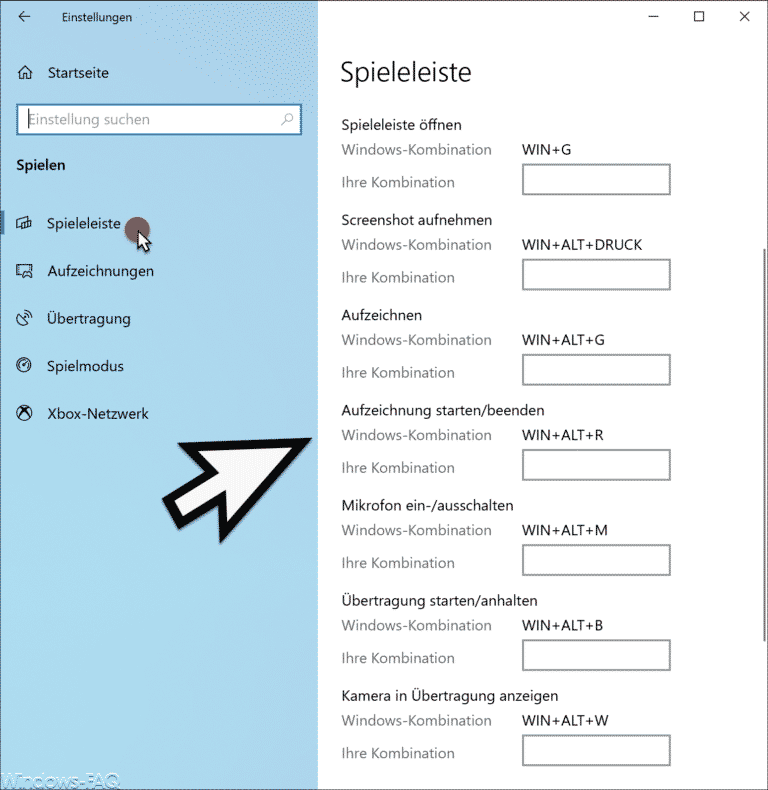



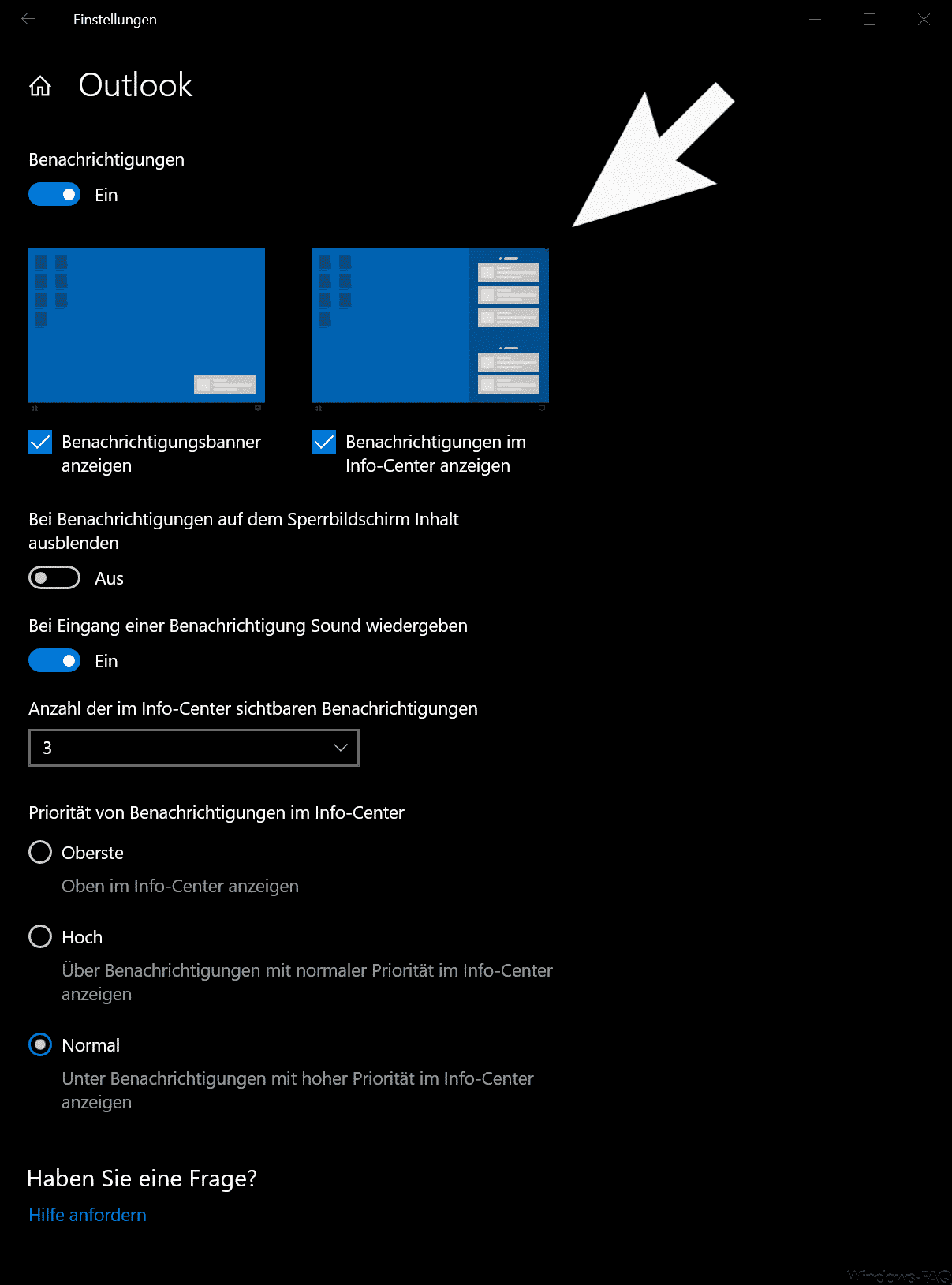
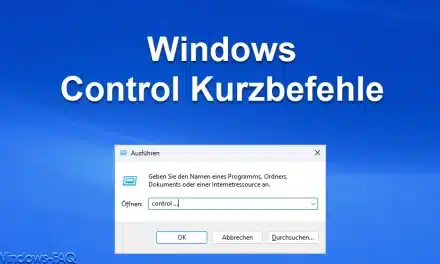





Man kann das auch per Registry machen. Hat den Vorteil, dass es per .reg immer wieder aufgerufen, oder per Gruppenrichtlinie an alle Benutzer verteilt werden kann.
[HKEY_CURRENT_USER\Control Panel\Accessibility\StickyKeys]
„Flags“=“506“
Hallo Markus,
besten Dank für den Hinweis und viele Grüße
Michael